ReiBoot - Logiciel de réparation de système iOS gratuit
Réparer 150+ problèmes iOS sans perte de données, mise à niveau sûre.
ReiBoot - Outil de réparation iOS
Réparer 150+ problèmes iOS sans perte
Localiser mes amis. Vous connaissez sur cette application. Elle permet de localiser vos amis, avec leur accord, pour les trouver géographiquement. Ils peuvent être positionnés sur Plans. Ainsi vous savez également à combien de kilomètres de vous la personne se trouve.
Il existe également Localiser mon iPhone (ou Localiser mon iPad). Dans cette application, vous pouvez voir la localisation et le niveau de charge de tous vos appareils connectés à votre compte iCloud. Vous avez ainsi la main pour le faire sonner, activer le mode perdu ou le supprimer à distance.
Tout ceci, c'était avant iOS 13 et macOS Catalina. Maintenant, ces applications ne forment plus qu’une : Localiser.
Si vous avez l’impression que l’application Localiser mes amis a disparu sur iOS 13, ce n’est pas totalement vrai.
Sur l’iPhone, avant iOS 13, vous aviez 2 applications distinctes : Localiser mes amis et Localiser mon iPhone. Sur iPad, cette dernière s’appelait Localiser mon iPad. Sur Mac, elle n’existait pas, il fallait aller sur iCloud.com.
Avec la mise à jour vers macOS Catalina, iPadOS et iOS 13, tout ceci s’est uniformisé. Tous vos appareils n’ont qu’une seule et même application qui se nomme Localiser.
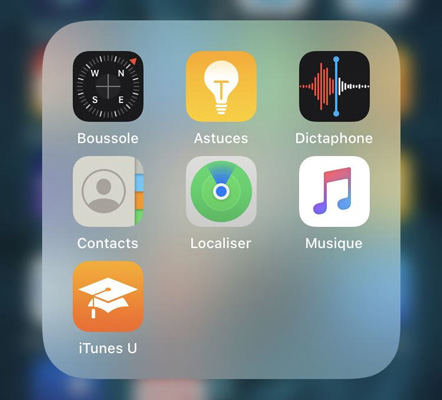
Localiser regroupe les fonctionnalités des 2 applications. Elle localise vos amis et vous permet d’effectuer certaines actions sur vos appareils perdus.
Ainsi, l’application Localiser mes amis n’a pas vraiment disparu avec iOS 13. Elle a fusionné avec Localiser mon iPhone pour devenir Localiser.
Certaines personnes ont tellement d’applications, plus ou moins utilisées, qu’elles ne savent plus où elles sont. Dans ce cas, sachez que le Spotlight du Mac est également disponible sur iPhone, c’est l’outil Rechercher.
Pour le faire apparaître, vous pouvez aller sur la page de widgets, tout à gauche sur un écran verrouillé ou non. L’autre possibilité est, sur un écran déverrouillé, sur une page d’applications, et glissez l’écran vers le bas. La barre Rechercher apparaît. Tapez alors Localiser pour retrouver et ouvrir cette application.
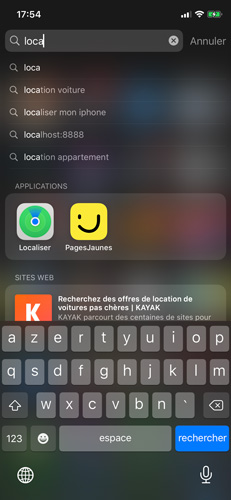
Alors oui et non. Localiser mes amis et Localiser mon iPhone sont bien disponibles sur l’App Store, mais, sans lien, vous ne les trouverez pas sur l’App Store avec un appareil sous iOS 13 et iPadOS. De plus, même avec ce lien, vous ne pourrez pas les installer.
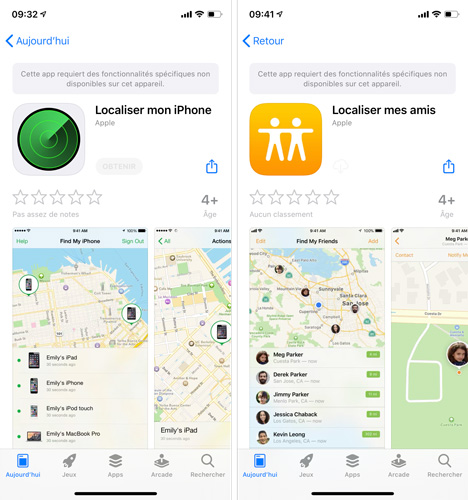
En effet, comme expliqué plus haut, avec la dernière grande mise à jour, il y a eu des changements. Ces applications ne sont pas compatibles iOS 13. À la place, il y a Localiser qui est automatiquement installé sur vos appareils. Ne pouvant être désinstallée, elle n’est pas disponible sur l’App Store (ni sur le Mac App Store).
Jusqu’à maintenant, on a surtout insisté sur la fusion des 2 applications Localiser. Il se peut aussi que cela soit un simple bug. Dans ce cas, redémarrer simplement votre iPhone. Si cela ne suffit pas, essayez de le forcer.
Pour redémarrer simplement un iPhone :
Pour le forcer le redémarrage sur un iPhone 8 ou plus récent, vous devez :
Le redémarrage forcé n’a pas résolu votre problème ? Vérifiez que votre iPhone est à jour. Pour cela, allez dans Réglages > Général > Mise à jour logicielle. Si le bouton Télécharger et installer apparaît, cliquer dessus. Dans le cas contraire, votre écran affiche « Votre logiciel est à jour ».

Vous pouvez réinitialiser tous les réglages tout en conservant vos données. Ici, ce n’est pas au point de réinitialiser votre iPhone, de le restaurer. Uniquement ses réglages. Toutefois, si vous craignez une fausse manipulation, n’hésitez pas à effectuer préalablement une sauvegarde (iCloud ou locale).
Pour réinitialiser les réglages de votre iPhone allez à Réglages > Général > Réinitialiser puis appuyez sur Réinitialiser tous les réglages. Vous devrez valider ce choix en entrant le mot de passe de l’iPhone.
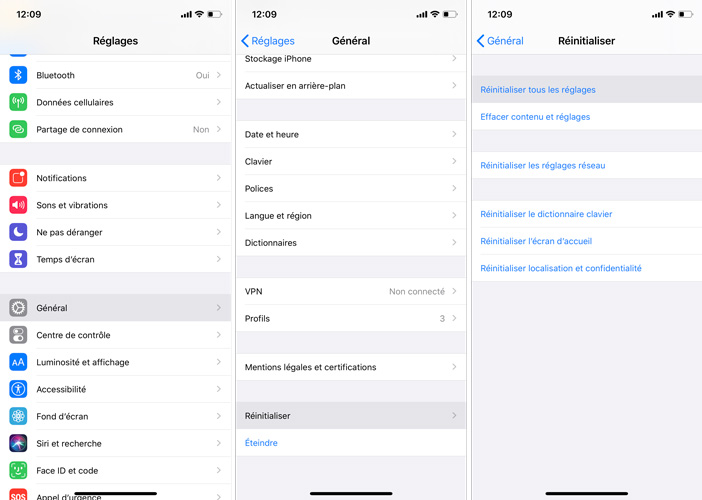
Autant éviter de restaurer l’iPhone, même si le problème persiste. Tenorshare ReiBoot est capable de réparer votre iPhone. Il est disponible sur Mac (y compris macOS Catalina) et Windows. ReiBoot supporte également les derniers iPhone, iPad ainsi que leurs OS (iOS 13, iPadOS).
Déverrouillez votre iPhone et faites confiance à l’ordinateur ;
Remarque : Votre appareil et son modèle doivent être reconnus. 3 choix apparaissent. Normalement, seuls 2 sont accessibles.
Cliquez sur Réparer le Système d’Exploitation et sélectionnez Réparer maintenant ;
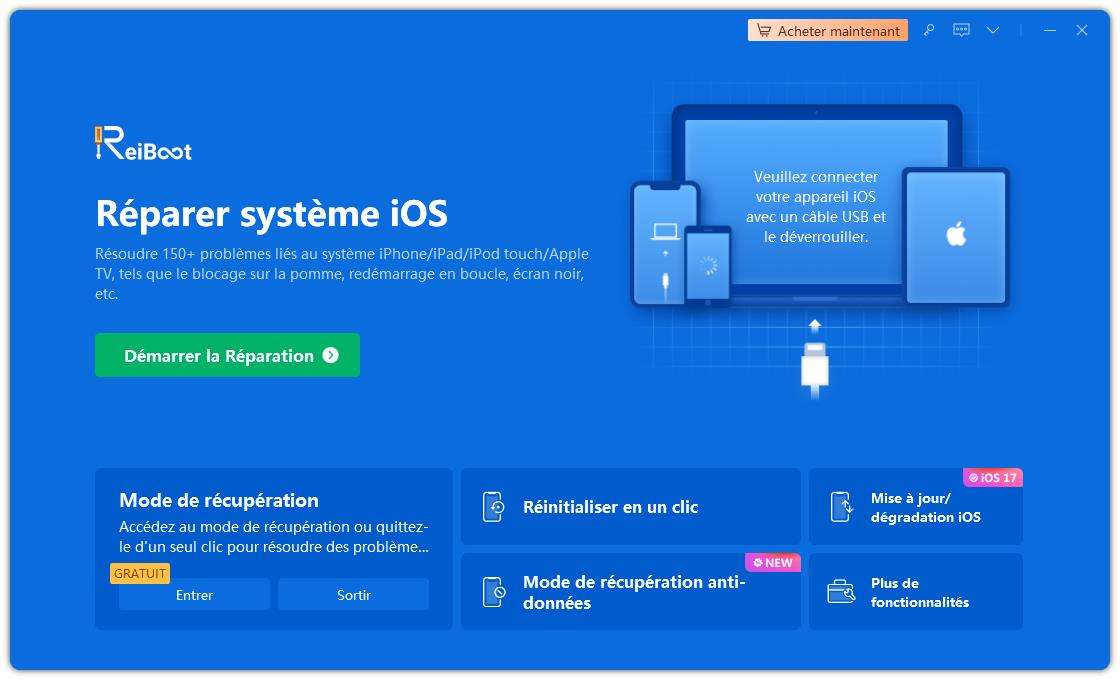

Patientez pendant le téléchargement du dernier firmware officiel, version d’iOS, de votre iPhone ;
Patientez également pendant la réparation. Vous ne devez pas débrancher ou éteindre l’iPhone ni fermer la fenêtre de ReiBoot pendant le processus ;
Lorsque la fenêtre « Réparation du système d’exploitation terminée », vous pouvez tout déconnecter.
Si cette réparation classique n’a pas suffi, vous pouvez utiliser la réparation en mode avancé. Sachez toutefois que cette réparation effacera toutes vos données.
Avant de penser au pire ou de tenter des manipulations compliquées ou à risques pour vos données, vérifiez si vous avez Localiser. Le principal problème vient de la fusion, entre Localiser mes amis et Localiser mon iPhone, et un changement de nom : Localiser. Il est rare qu’une application disparaisse.

Tenorshare ReiBoot -Résoudre les problèmes iOS
puis rédigez votre avis
Par Chloé Blanchet
2025-04-08 / Astuces iPhone